Оглавление
Nintendo DS прототип NTR-CPU-X4
Nintendo DS прототип NTR-CPU-X4
Несмотря на свою популярность, а Nintendo DS самая продаваемая портативная консоль, история ее появления крайне загадочна, но со временем все эти загадки раскрывались.
Сначала мы увидели ранний прототип консоли. Его Реджи Фис-Эме показал на E3.

Потом, благодаря Сатору Ивата, мы узнали о Nintendo Iris – консоли, которая должна была стать продолжением Game Boy Advance, но из-за PSP и решения Хироши Ямаути превратилась в Nintendo DS. В конце 2020 года были опубликованы фотографии прототипа Iris для разработчиков.
Подробнее прочитать про Project Iris можно в статье: Nintendo Project Iris.

А совсем недавно, 30 июля 2022 года, ребята из Forest of Illusion нашли прототип Nintendo DS с серийным номером NTPAB20003.
Подробнее прочитать про историю разработки Nintendo DS можно в статье: История Nintendo DS.
И эта новость так бы и потонула в новостях о других находках прототипов (а их находят постоянно) если бы не одно, но. В этом прототипе Nintendo DS обнаружилась самая старая прошивка из всех когда-либо найденных – NITRO-BOOTMENU ver.40820D. Эта версия прошивки отличается буквально во всём. Однако, больше всего меня впечатлило то, что ее можно установить на реальную консоль, что я и сделал. Но обо всем по порядку.
Прошивка NITRO-BOOTMENU ver.40820D
Эта прошивка настолько ранняя, что не сохранила даже какого-либо подобия дизайна. Но перед тем, как окунуться в эту прошивку, давайте вспомним как загружается Nintendo DS.
В отличие от финальной версии прошивки, версия 40820D не имеет даже логотипа Nintendo DS, а стартовая заставка взята с Game Boy Advance. Если запустить консоль без картриджа, то появится надпись Game Boy, правда звук загрузки будет другой – дети кричат слово Nintendo.
Обратите внимание, как быстро включается консоль:
А если включать консоль со вставленным Nintendo DS картриджем, то в дополнение к надписи Game Boy появится строка Nintendo (R), что полностью копирует загрузку с Game Boy Advance.
Момент, где стилус пишет слово Nintendo – это уже запустилась игра.
Главное меню
Давайте поговорим о главном меню.
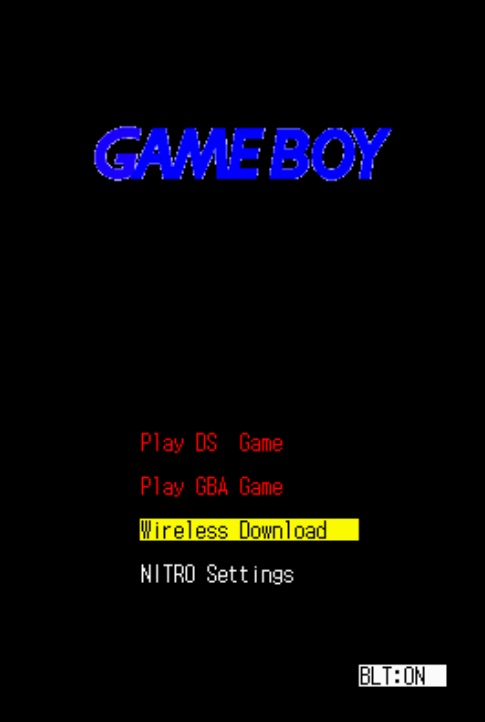
Здесь 4 кнопки и надпись BLT:ON.
Начнем с кнопок. Как вы видите кнопки Play DS Game и Play GBA Game красного цвета и их нельзя выделить. Этот функционал полностью остался в финальной версии прошивки – если не вставить картридж, то и эти кнопки меню не будут активны.
Wireless Download – это прототип DS Download Play, правда на прототипе им нельзя воспользоваться по той простой причине, что там банально не было Wi-Fi чипа.

На месте этой кучи разноцветных проводов (слева) и должен находится Wi-Fi чип. С большой долей вероятности, поскольку с другого конца этих проводов был 34-pin IDE коннектор, то вся эта конструкция куда-то подсоединялась.

Если нажать кнопку Wireless Download, то появится такое меню:
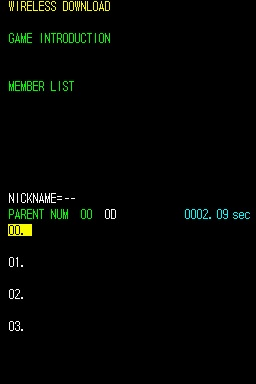
Если нажать в этом меню кнопку B, то появится надпись «Выполнено» на японском языке.
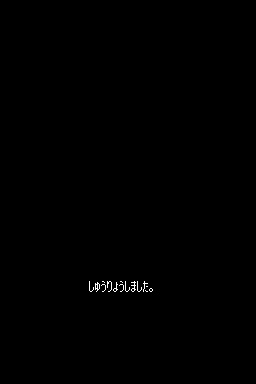
Чтобы вернуться в меню придется перезагружать консоль.
NITRO Settings – это настройки.
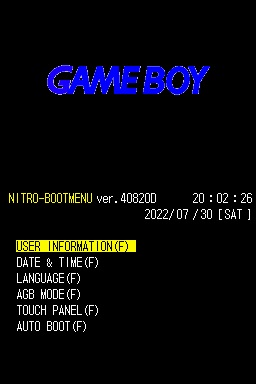
USER INFORMATION – информация о пользователе. Можно указать свой ник, дату рождения и пользовательский цвет.
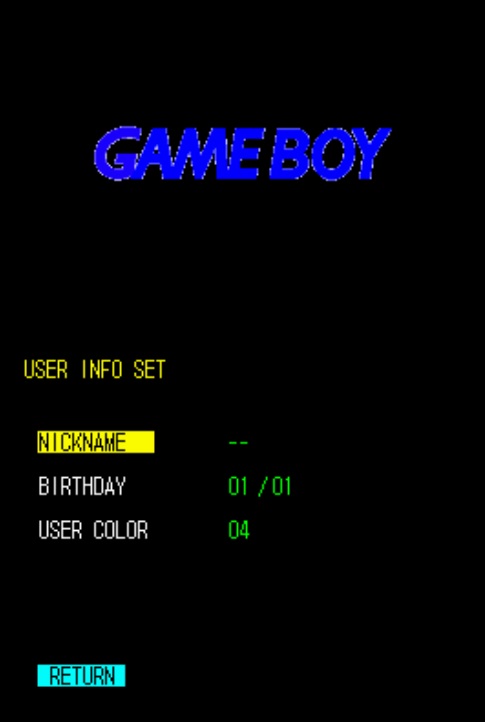
DATE & TIME – настройка даты и времени.

LANGUAGE – выбор языка. Из всего многообразия работают только два: английский и японский.
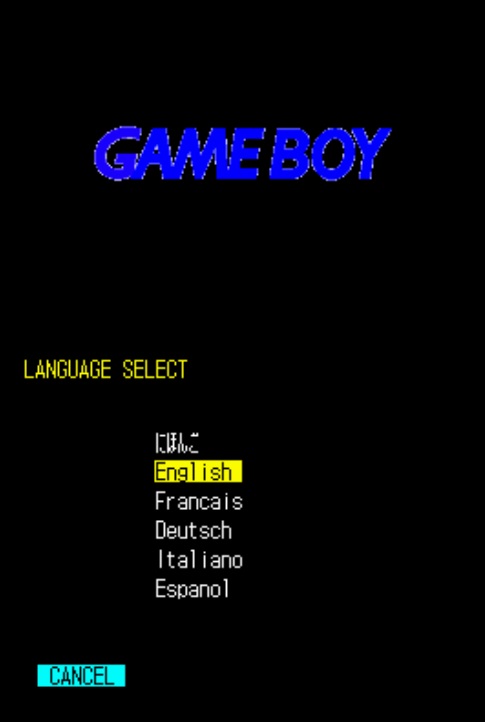
Выбирая остальные все равно будет английский.
AGB MODE – на каком экране отображать GBA игру: верхнем или нижнем.
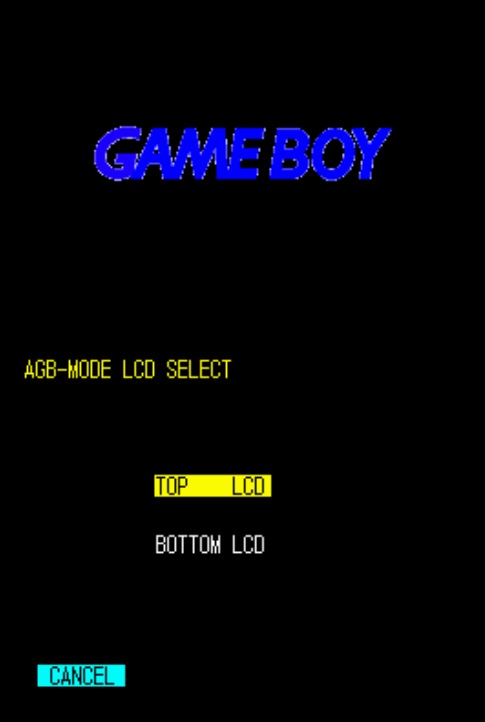
TOUCH PANEL – калибровка сенсорного экрана.
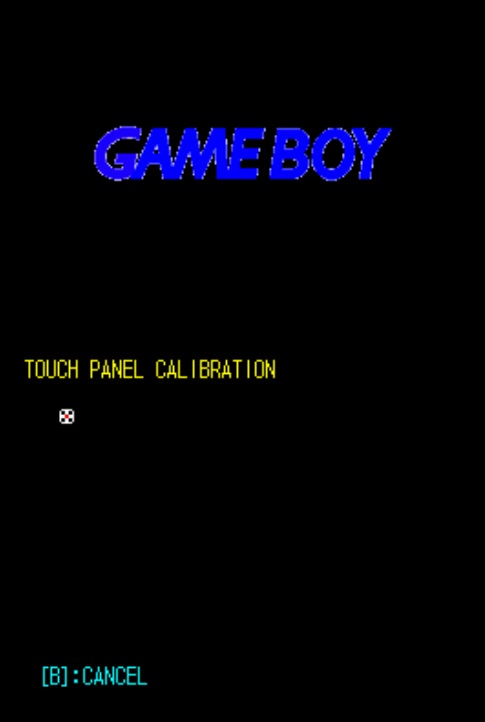
AUTO BOOT – включение/выключение автоматической загрузки NDS картриджа со старта консоли. По умолчанию эта опция включена.
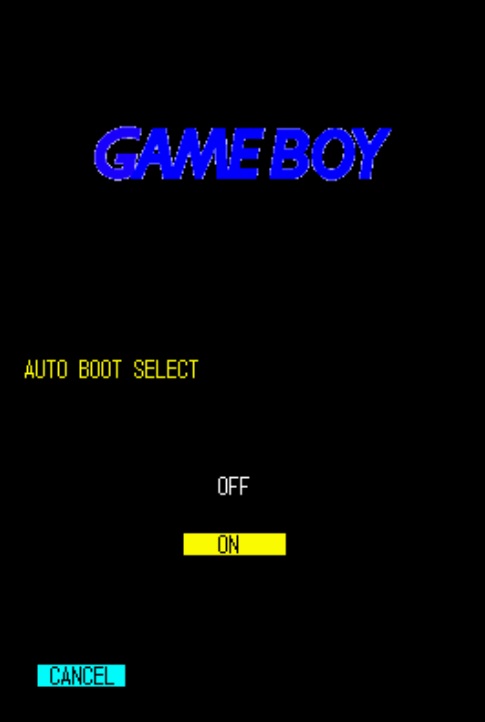
И последняя надпись BLT:ON – означает, что подсветка включена. Если нажать R, то подсветка выключится, а надпись изменится на BLT:OFF.
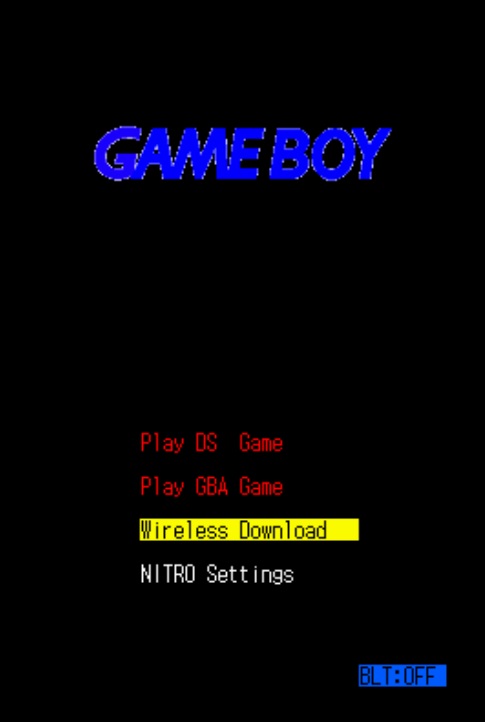
Эмулятор
Эту прошивку можно запустить на эмуляторе.
Скачайте архив X4_NDS.zip. В нем три файла:
1. BIOSNDS9.ROM – образ BIOS, который работает с процессором ARM9 (отвечает за запуск NDS игр);
2. BIOSNDS7.ROM – образ BIOS, который работает с процессором ARM7 (отвечает за запуск GBA игр);
3. FW0802D6.BIN – образ прошивки 40820D.
Вам понадобится эмулятор melonDS. Скачайте и этот архив melonDS.zip.

Сверху нажимаете кнопку Config – Emu Settings.
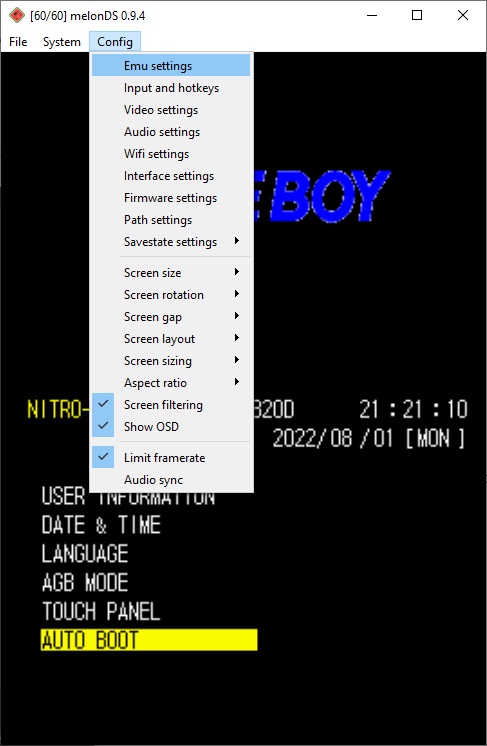
Открывается окошко Emu settings – melonDS. Выбираем вкладку DS-mode и указываем путь ко всем трем файла (из архива, который вы скачали выше).
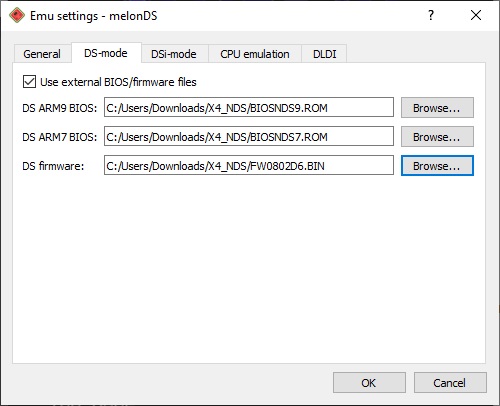
После этого нажимаем Ok.
Далее нажимаем File и Boot firmware.
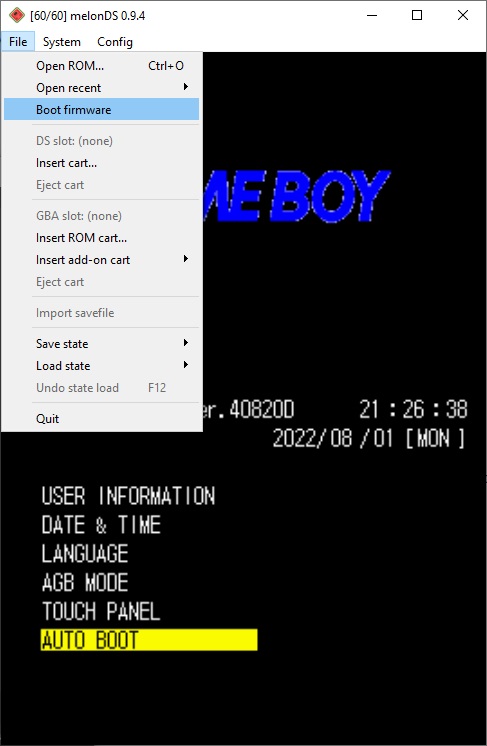
Запускаем прошивку на реальной консоли (NDS Firmware Update)
Еще эту прошивку можно запустить на оригинальной консоли Nintendo DS.

Для этого вам понадобится Nintendo DS (по словам IS1982 подойдет и Nintendo DS Lite, но я не проверял) и любой флеш-картридж.

ОБРАТИТЕ ВНИМАНИЕ! ЕСТЬ НЕИЛЛЮЗОРНАЯ ВОЗМОЖНОСТЬ СЛОМАТЬ СВОЮ КОНСОЛЬ.
ПОЯВИЛИСЬ ЖАЛОБЫ, ЧТО ПОСЛЕ ВОССТАНОВЛЕНИЯ КОНСОЛИ НА ОРИГИНАЛЬНУЮ ПРОШИВКУ ПЕРЕСТАЕТ РАБОТАТЬ Wi-Fi!!!
Я пошел на этот шаг, потому что консоль мне было не жалко. Изначально купил ее дешево плюс у нее странные экраны (оранжевые засветы на черном фоне).
ДАЛЬШЕ ВЫ ДЕЙСТВУЕТЕ НА СВОЙ СТРАХ И РИСК.
Шаг № 1. Сделать бэкап прошивки своей консоли.
Для этого качаем архив dsbf_dump.zip. Там два файла:
1. dsbf_dump.ds.gba – не нужен нам;
2. dsbf_dump.nds – нужен нам.
Файл dsbf_dump.nds копируем на флешку и запускаем с консоли. Дальше ничего нажимать не нужно. После запуска программа автоматически сделает все бэкапы. После появления надписи Dumps completed можно выключать консоль и копировать дампы на компьютер (для сохранности).
Шаг № 2. Подготавливаемся к прошивке консоли.
1. Полностью зарядите свою консоль;
2. Подготовьте маленькую крестовую и маленькую прямую отвертку;
3. Скачайте архив X4_NDS.zip с прошивкой. Вам нужен только файл FW0802D6.BIN;
4. Переименуйте файл FW0802D6.BIN в cfw.bin;
5. Создайте в корне карты памяти флеш-картриджа папку firmwares;
6. Скопируйте файл cfw.bin в папку firmwares;
7. Скачайте архив fwManager.zip с программой fwManager.nds;
8. Скопируйте файл fwManager.nds в корень карты памяти.
Шаг № 3. Запустите файл fwManager.nds.
И еще раз прочитайте предупреждение. ЭТА ПРОЦЕДУРА МОЖЕТ УБИТЬ ВАШУ КОНСОЛЬ!!! ВЫ ДЕЙСТВУЕТЕ НА СВОЙ СТРАХ И РИСК.
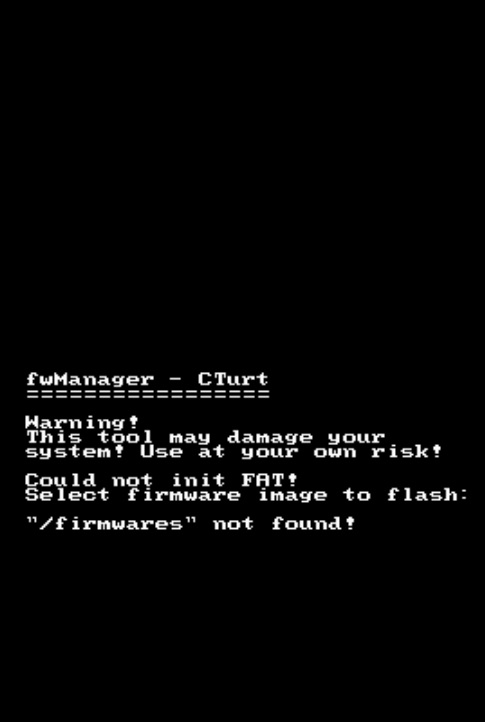
Итак, если вы это читаете, то вы решили продолжать. Нажимаете А и процесс начинается, но ничего не идет. Вам нужно прямой отверткой зажать контакты SL1.
Место выделено красным! Выглядит не как кружок, а как болтик для прямой отвертки.

И только тогда пойдет прошивка. Не бойтесь отпустить контакты. Процесс прошивки просто остановится и продолжится когда вы их опять зажмете. Процесс будет останавливаться на 2-5 секунд постоянно. Поэтому не нужно паниковать и сразу пытаться отпустить отвертку.
У меня все закончилось на цифре 99. Внизу появилась надпись Done (или что-то такое).
После этого можно перезагружать консоль и наслаждаться новой прошивкой.
Эпилог
Безусловно я не рекомендую устанавливать эту прошивку на свою консоль. Все таки это бета версия и неизвестно какие проблемы могут возникнуть при ее эксплуатации.
Но если вы энтузиаст ретро консолей, то возможно вам, как и мне захочется самому «пощупать» эту прошивку на реальном устройстве.


